Tarife bearbeiten
(Unterschied zwischen Versionen)
| Zeile 8: | Zeile 8: | ||
<br /> | <br /> | ||
Unter dem Menüpunkt "Ratentyp" können Sie per Drop-Down-Menü zwischen Ausgang (Verkaufsraten) und Eingang (Einkaufsraten) wählen.<br /> | Unter dem Menüpunkt "Ratentyp" können Sie per Drop-Down-Menü zwischen Ausgang (Verkaufsraten) und Eingang (Einkaufsraten) wählen.<br /> | ||
| − | Um eine vorhandene Rate zu löschen, markieren Sie diese zunächst per Mausklick und klicken auf den "Löschen"- Button oder betätigen die "Entf"- Taste auf Ihrer | + | Um eine vorhandene Rate zu löschen, markieren Sie diese zunächst per Mausklick und klicken auf den "Löschen"- Button oder betätigen die "Entf"- Taste auf Ihrer Tastatur.<br /> |
Um eine neue Rate anzulegen, klicken Sie einfach auf den "Neu"- Button oder nutzen die "Einfg"- Taste auf Ihrer Tastatur. | Um eine neue Rate anzulegen, klicken Sie einfach auf den "Neu"- Button oder nutzen die "Einfg"- Taste auf Ihrer Tastatur. | ||
Version vom 3. Dezember 2015, 11:02 Uhr
Die Maske "Tarife bearbeiten", welche Sie über "Stammdaten" ![]() "Tarife"
"Tarife" ![]() "Tarife bearbeiten" erreichen (siehe Abb.), haben Sie die Möglichkeit Tarife anzulegen.
"Tarife bearbeiten" erreichen (siehe Abb.), haben Sie die Möglichkeit Tarife anzulegen.
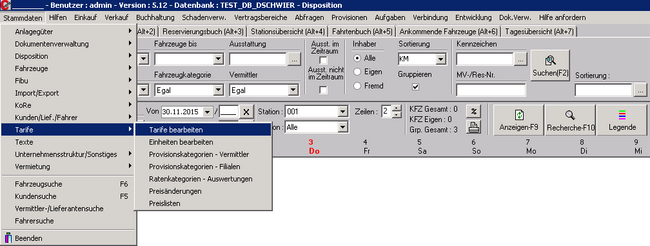
In der sich nun öffnenden Maske erhalten Sie einen Überblick über alle schon angelegten Raten (siehe Abb.).
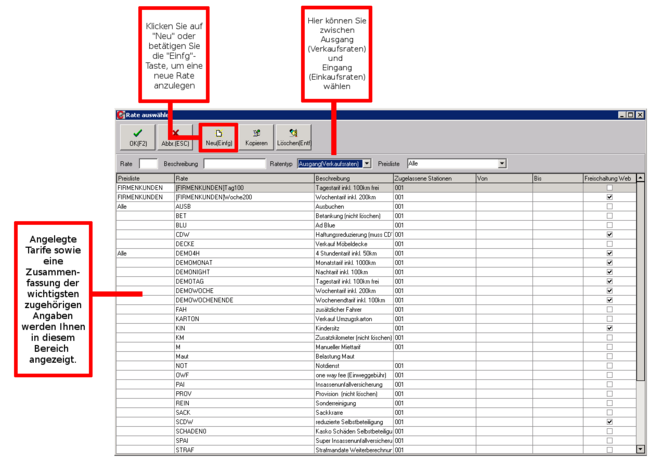
Unter dem Menüpunkt "Ratentyp" können Sie per Drop-Down-Menü zwischen Ausgang (Verkaufsraten) und Eingang (Einkaufsraten) wählen.
Um eine vorhandene Rate zu löschen, markieren Sie diese zunächst per Mausklick und klicken auf den "Löschen"- Button oder betätigen die "Entf"- Taste auf Ihrer Tastatur.
Um eine neue Rate anzulegen, klicken Sie einfach auf den "Neu"- Button oder nutzen die "Einfg"- Taste auf Ihrer Tastatur.